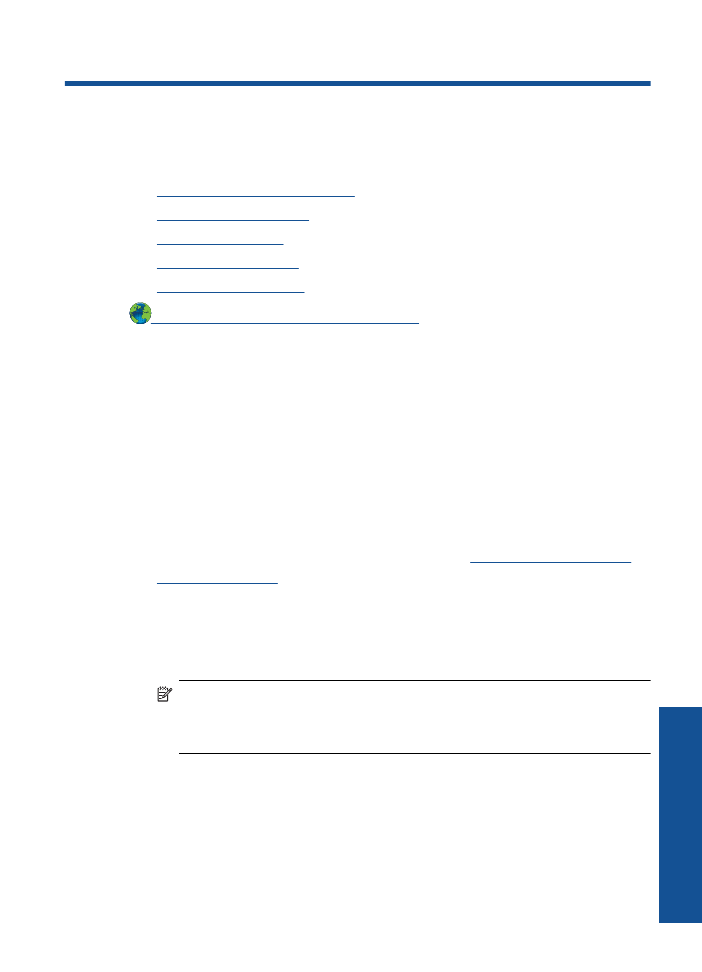
การปรับปรุงคุณภาพงานพิมพ
1
.
ตรวจสอบวาคุณกําลังใชตลับหมึกพิมพ
HP
ของแท
2
.
ตรวจสอบคุณสมบัติการพิมพเพื่อใหแนใจวาคุณไดเลือกประเภทกระดาษ
และคุณภาพการพิมพที่เหมาะสมจากรายการแบบดึงลง
Media
(
วัสดุ
พิมพ
)
ใน
ซอฟตแวรเครื่องพิมพ
คลิก
Printer Actions
(
การ
ดําเนินการของเครื่องพิมพ
)
แลวคลิก
Set Preferences
(
ตั้งคาลักษณะที่
ตองการ
)
เพื่อเขาถึงคุณสมบัติการพิมพ
3
.
ตรวจสอบระดับหมึกพิมพโดยประมาณเพื่อดูวาตลับหมึกพิมพมีหมึกเหลือ
อยูนอยหรือไม
สําหรับขอมูลเพิ่มเติม
โปรดดูที่
“
การตรวจสอบระดับหมึก
พิมพโดยประมาณ
”
ในหนา
25
ถาตลับหมึกพิมพมีหมึกพิมพเหลืออยูนอย
ควรพิจารณาเปลี่ยนตลับหมึกพิมพ
4
.
การปรับตําแหนงตลับหมึกพิมพ
การปรับตําแหนงตลับหมึกพิมพจาก
ซอฟตแวรเครื่องพิมพ
หมายเหตุ
การปรับตําแหนงตลับหมึกพิมพจะทําใหไดงานพิมพที่มี
คุณภาพสูง
หลังจากติดตั้งตลับหมึกพิมพใหม
เครื่องพิมพ
HP
จะแจงให
คุณปรับตําแหนงตลับหมึกพิมพกอนพิมพเอกสาร
a
.
ใสกระดาษสีขาวที่ยังไมไดใชขนาด
letter
หรือ
A4
เขาไปในถาดปอน
กระดาษ
b
.
ใน
ซอฟตแวรเครื่องพิมพ
คลิก
Printer Actions
(
การดําเนินการของ
เครื่องพิมพ
)
แลวคลิก
Maintenance Tasks
(
งานบํารุงรักษา
)
เพื่อ
เขาถึง
Printer Toolbox
(
กลองเครื่องมือเครื่องพิมพ
)
การแกไขปญหา
35
การแก
ไขป
ญห
า
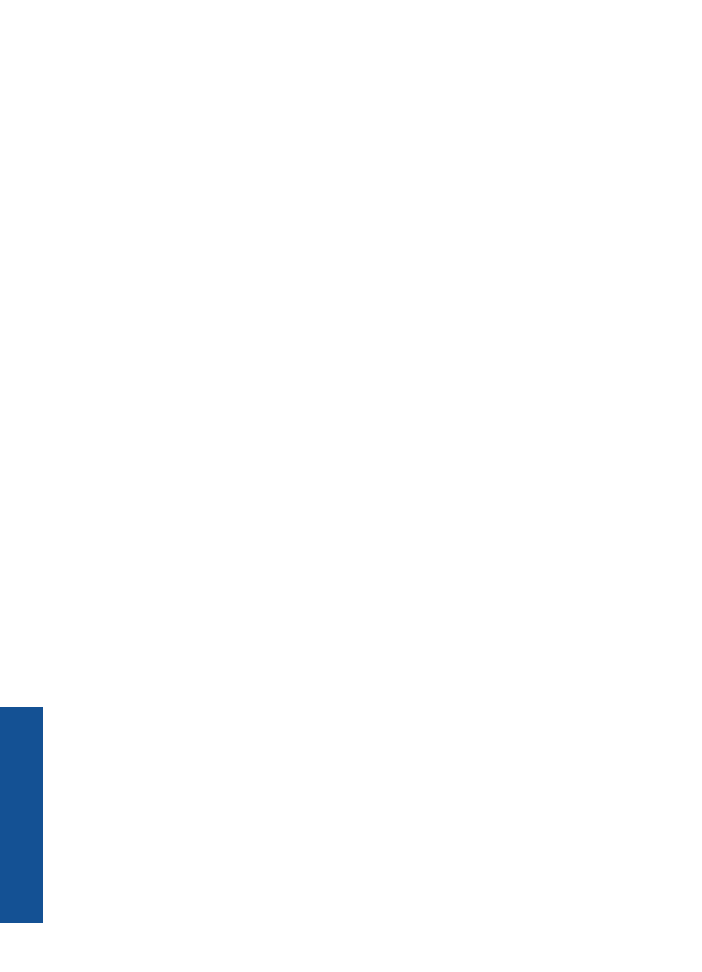
c
.
Printer Toolbox
(
กลองเครื่องมือเครื่องพิมพ
)
จะปรากฏขึ้น
d
.
คลิกแท็บ
Align Ink Cartridges
(
ปรับตําแหนงตลับหมึกพิมพ
)
เครื่องจะพิมพหนาการปรับตําแหนงออกมา
5
.
พิมพหนาการวิเคราะหถาตลับหมึกพิมพยังมีปริมาณหมึกเหลืออยูมาก
การพิมพหนาการวิเคราะห
a
.
ใสกระดาษสีขาวที่ยังไมไดใชขนาด
letter
หรือ
A4
เขาไปในถาดปอน
กระดาษ
b
.
ใน
ซอฟตแวรเครื่องพิมพ
คลิก
Printer Actions
(
การดําเนินการของ
เครื่องพิมพ
)
แลวคลิก
Maintenance Tasks
(
งานบํารุงรักษา
)
เพื่อ
เขาถึง
Printer Toolbox
(
กลองเครื่องมือเครื่องพิมพ
)
c
.
คลิก
Print Diagnostic Information
(
พิมพขอมูลการวิเคราะห
)
เพื่อพิมพหนาการวิเคราะห
ตรวจสอบชองสีฟา
สีมวง
สีเหลือง
และสีดํา
บนหนาการวิเคราะห
ถาคุณเห็นเสนริ้วในชองสีและชองสีดํา
หรือมีสวน
ที่ไมมีหมึกในชอง
ควรใหเครื่องทําความสะอาดตลับหมึกพิมพโดย
อัตโนมัติ
บท
7
36
การแกไขปญหา
การ
แ
กไขป
ญหา

6
.
ทําความสะอาดตลับหมึกพิมพโดยอัตโนมัติ
ถาหนาการวิเคราะหแสดงสวนที่
เปนเสนริ้วหรือสวนที่หายไปของชองสีและชองสีดํา
การทําความสะอาดตลับหมึกพิมพโดยอัตโนมัติ
a
.
ใสกระดาษสีขาวที่ยังไมไดใชขนาด
letter
หรือ
A4
เขาไปในถาดปอน
กระดาษ
b
.
ใน
ซอฟตแวรเครื่องพิมพ
คลิก
Printer Actions
(
การดําเนินการของ
เครื่องพิมพ
)
แลวคลิก
Maintenance Tasks
(
งานบํารุงรักษา
)
เพื่อ
เขาถึง
Printer Toolbox
(
กลองเครื่องมือเครื่องพิมพ
)
c
.
คลิก
Clean Ink Cartridges
(
ทําความสะอาดตลับหมึกพิมพ
)
ปฏิบัติ
ตามขั้นตอนที่ปรากฏบนหนาจอ
หากวิธีการขางตนไมสามารถแกไขปญหาได
คลิกที่นี่เพื่อดูวิธีการแกไขปญหา
เบื้องตนเพิ่มเติมทางออนไลน
ดึงกระดาษที่ติดอยูออก
ดึงกระดาษที่ติดอยูออก